So richten Sie Outlook zum Senden von E-Mails auf Roadrunner ein
Gute Nachrichten für Outlook-Benutzer; Sie können Ihre Road Runner-E-Mail in Outlook einrichten und alle Ihre Konten von einem Ort aus überprüfen. Outlook unterstützt mehrere E-Mail-Konten in einer Benutzeroberfläche, sodass Sie Ihr Road Runner-Konto hinzufügen können und alle Ihre E-Mails an einem Ort haben. Konfigurieren Sie Road Runner in einer beliebigen Outlook-Version.
Schritt 1
Starten Sie Outlook und gehen Sie zu "Extras" oder "Datei", je nachdem, welche Version Sie haben.
Schritt 2
Öffnen Sie "Kontoeinstellungen", klicken Sie auf die Registerkarte E-Mail und wählen Sie "Neu". Das Dialogfeld "Neues E-Mail-Konto" wird geöffnet.
Schritt 3
Klicken Sie auf das Kästchen, das 2007 oder 2010 "Servereinstellungen manuell konfigurieren ... " startet, und klicken Sie auf "Weiter". Frühere Outlook-Versionen bieten nur eine manuelle Konfiguration.
Schritt 4
Gehen Sie zu Benutzerinformationen und geben Sie Ihren Namen so ein, wie er in Ihren ausgehenden Nachrichten erscheinen soll. Geben Sie auch Ihre vollständige E-Mail-Adresse ein.
Schritt 5
Wählen Sie unter Serverinformationen "POP3" aus. Geben Sie "pop-server.san.rr.com" oder "pop-server.roadrunner.com" in das Feld Posteingangsserver ein. Verwenden Sie den Server, der Ihrer E-Mail-Adresse entspricht. Sie haben "[email protected]" oder "[email protected]", also verwenden Sie den passenden Server.
Schritt 6
Geben Sie "smtp-server.san.rr.com" oder "smtp-server.roadrunner.com" in das Feld Postausgangsserver ein. Verwenden Sie wieder diejenige, die Ihrer E-Mail-Adresse entspricht.
Schritt 7
Geben Sie Ihre vollständige Road Runner-E-Mail-Adresse in das Feld Benutzername ein. Geben Sie Ihr Passwort ein und aktivieren Sie "Passwort merken", es sei denn, Sie möchten es jedes Mal eingeben, wenn Sie E-Mails abrufen oder senden.
Schritt 8
Klicken Sie auf "Kontoeinstellungen testen" und warten Sie, bis Outlook eine Testnachricht an Ihr Road Runner-Konto sendet. Es wird in Ihrem Posteingang angezeigt.
Wählen Sie "Weiter" und dann "Fertig stellen", um die Konfiguration abzuschließen.









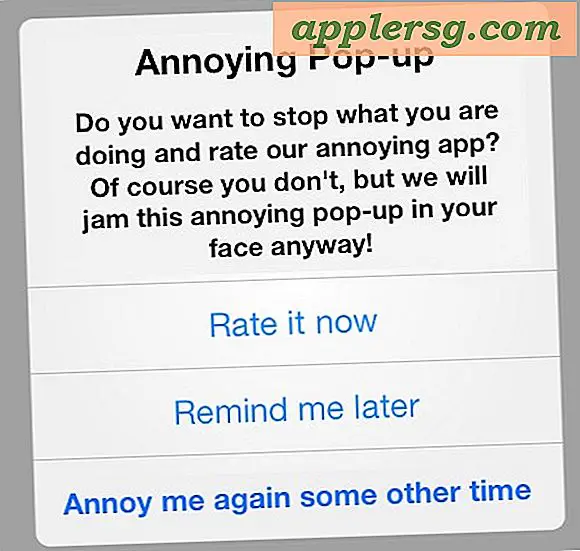

![Sieh dir ein iPhone 5 an Fall 100.000 Fuß und überlebe [Video]](http://applersg.com/img/fun/323/watch-an-iphone-5-fall-100.jpg)
